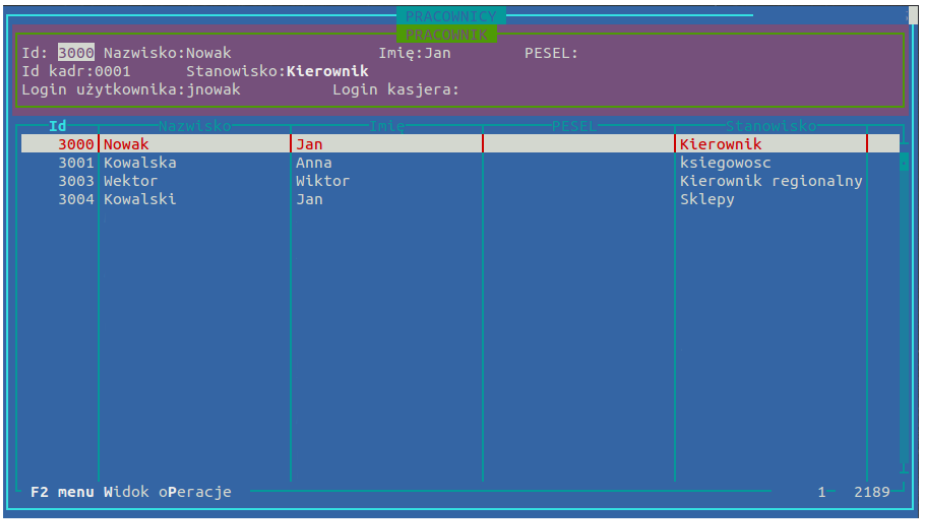Baza pracowników: Różnice pomiędzy wersjami
Nie podano opisu zmian |
Nie podano opisu zmian |
||
| Linia 36: | Linia 36: | ||
* T - wybór stanowiska dla pracownika | * T - wybór stanowiska dla pracownika | ||
* D - wybór sklepu do którego przypiszemy pracownika | * D - wybór sklepu do którego przypiszemy pracownika | ||
Menu "Zmiana widoku" pozwala na filtrowanie widoku listy pracowników, do wyboru mamy trzy opcje widoku: "wszyscy" (pokazuje wszystkich pracowników), "skasowani" (tylko skasowani), "aktywni" (tylko aktywni). | |||
Menu "Operacje" znajdziemy tam możliwość przywrócenia skasowanego użytkownika, przypisanie pracownikowi stanowiska, oraz przypisanie pracownika do sklepu lub kilku sklepów. Jeżeli chcemy zmienić daną opcję dla kilku pracowników na raz, wystarczy zaznaczyć odpowiednich pracowników spacją i wybrać interesującą nas opcję z menu "Operacje" | |||
Aktualna wersja na dzień 08:47, 17 gru 2018
Pozwala na wprowadzenie oraz przechowuje następujące dane:
• Id - Id kadrowe (nr systemowy)
• Imię
• Nazwisko
• PESEL
• Stanowisko
• Login Użytkownika - jeśli osoba korzysta z systemu
• Login Kasjera - jeśli osoba obsługuje kasę
• Del - znak "v" oznacza, że pracownik już nie pracuje (jest skasowany)
Dodanie nowego pracownika:
- nowego pracownika dodajemy za pomocą klawisza Insert, wypełniamy odpowiednio dane "Nazwisko", "Imię", "PESEL", "id kadr", wybieramy stanowisko, "login" użytkownika i ewentualnie "login kasjera", jeżeli chcemy aby pole było niewypełnione naciskamy spację i przechodzimy do następnego pola (nie dotyczy "id kadr")
Edycja pracownika:
• za pomocą klawisza Enter, pola które nie dotyczą danego pracownika mogą pozostać puste
Usuwanie pracownika:
• za pomoc klawisza Delete, spowoduje to pojawienie się znaku "v" w kolumnie Del przy danym pracowniku
Dostępne skróty klawiszowe:
- INS - dodanie nowego pracownika
- DEL - usunięcie pracownika
- ENTER - edycja pracownika
- P - przywróć skasowanego pracownika
- T - wybór stanowiska dla pracownika
- D - wybór sklepu do którego przypiszemy pracownika
Menu "Zmiana widoku" pozwala na filtrowanie widoku listy pracowników, do wyboru mamy trzy opcje widoku: "wszyscy" (pokazuje wszystkich pracowników), "skasowani" (tylko skasowani), "aktywni" (tylko aktywni).
Menu "Operacje" znajdziemy tam możliwość przywrócenia skasowanego użytkownika, przypisanie pracownikowi stanowiska, oraz przypisanie pracownika do sklepu lub kilku sklepów. Jeżeli chcemy zmienić daną opcję dla kilku pracowników na raz, wystarczy zaznaczyć odpowiednich pracowników spacją i wybrać interesującą nas opcję z menu "Operacje"